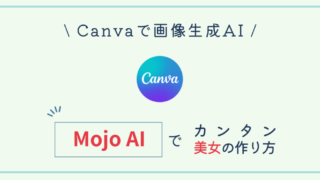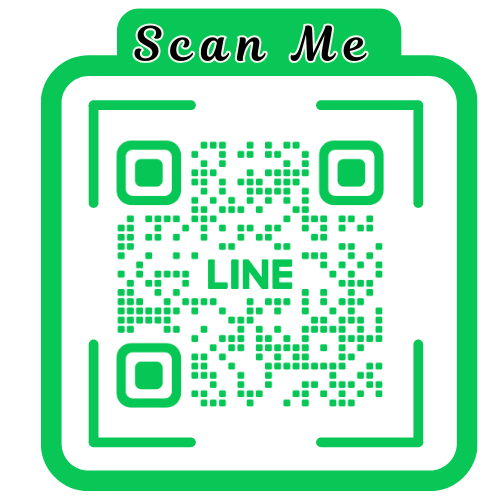Canvaユーザーの皆さんに朗報です!
2023年春から「Magic to text」の機能などが搭載されて、どんどん新機能によるアップデートがされているCanvaですが、さらに超絶クオリティの高い画像が作れるようになりました!
2023年9月から「Mojo AI」という画像生成できる機能が実装され、プロンプトを入力すれば、誰でもイメージ通りの画像を生成できるようになりました。
※プロンプトとは、画像を生成する際にAIに「どんな画像を生成するのか」という指示情報です。Canvaでは、英語に翻訳したプロンプトを使います。
ちなみに出来上がるイメージは、こんな感じです。
- プロンプト:beautiful woman in a dress(ドレスを着た美女)
- Vision artのDigital artを使用

美しい!目の保養ですね〜!
難しいソフトを使わなくても、Canvaで話題の画像生成AIが手軽に作れるようになるのは、初心者にとっては嬉しいですよね!
今回は、基本的な「Mojo AI」の基本的な使い方と、私が実際同一プロンプトで作ってみた美女の実例をお伝えしていきます。
- Mojo AIの基本情報がわかる
- 画像生成の方法がわかる
- 同一プロンプトでの美女のビジュアルの違いがわかる
それでは、見ていきましょう。
Mojo AI基本情報
「Mojo AI」って何?
https://twitter.com/CanvaJapan/status/1699981174473429225
Mojo AIは、2023年9月からCanvaで使えるようになった、ベトナム発のAIプラットフォームサービスです。
デザインの知識がなくても、プロンプト(※下記参照)を入力するだけで、好きなイメージの画像が作成できます。
※プロンプトは、生成AIが「魔法」のようにさまざまなコンテンツを生成するので、「呪文」と呼ばれることもあります。
プロンプトは、イラストのテーマや雰囲気、絵のタッチや描くものを指定し、生成する画像に反映できます。
また、Canva Proを契約していないと使えません。
Canvaについては、下記の通りです。
- 無料版:100万点以上の写真・画像
- 有料版(月額1,500円):1億点以上の写真、動画、オーディオ、グラフィック
→年契約にすると、12,000円(月額1,000円)でお得
→初回30日間無料で利用可能
Canva公式リンクはこちら
クレジットとは
Canva ProでMojo AIと連携したら、初期として75クレジット配布されます。
画像生成のたびに2クレジットずつ消費(QRコード作成だと作成だと4クレジット消費)され、75クレジットを全て使い切ったら、課金してクレジットを購入することになります。
課金の金額
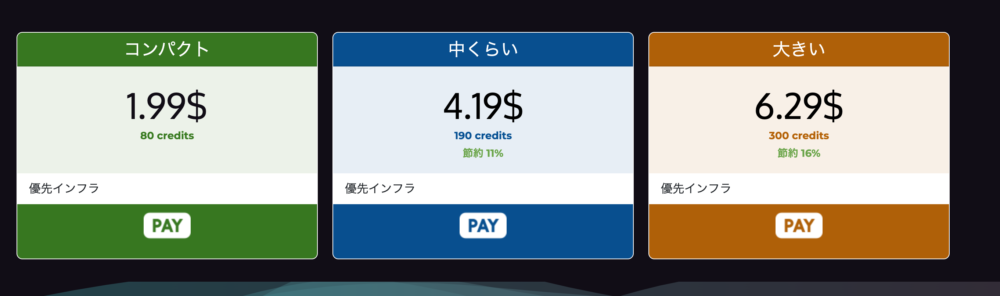
どうしても、75のクレジットでは満足できない人は、課金しなければいけません。
その時の為替レートにもよりますが、大体1ドル146円と換算すると、次のような金額になります。(日本円参照)
| プラン | Compact | Medium | Large |
|---|---|---|---|
| ドル | 1.99$ | 4.19$ | 6.29$ |
| クレジット | 80 | 190 | 300 |
| 割安% | – | 11% | 16% |
| 日本円(為替1$146円の場合) | 約290円 | 約611円 | 約918円 |
気になる課金の金額は、割とゲームの課金料金のような金額で、良心的に感じました。
Mojo AIの使い方
Mojo AIの導入
まず、アプリを押し、検索窓で「mojo」と入力し、「Mojo AI」の文字が出てくるので、クリック。
続いて、アプリのアイコンが出てくるので、Mojo AIのアイコンをクリックする。
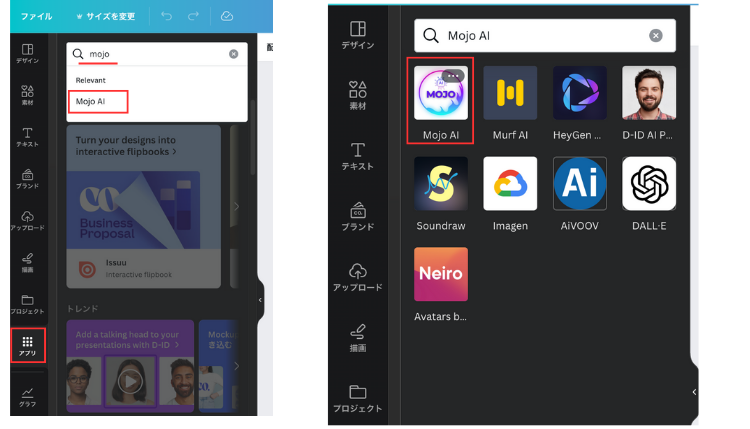
次からは、そのまま画像生成に進めます。
画像生成の方法(Infinity art)※初期の連携
まず、プロンプトを翻訳サイトで英語に翻訳させます。
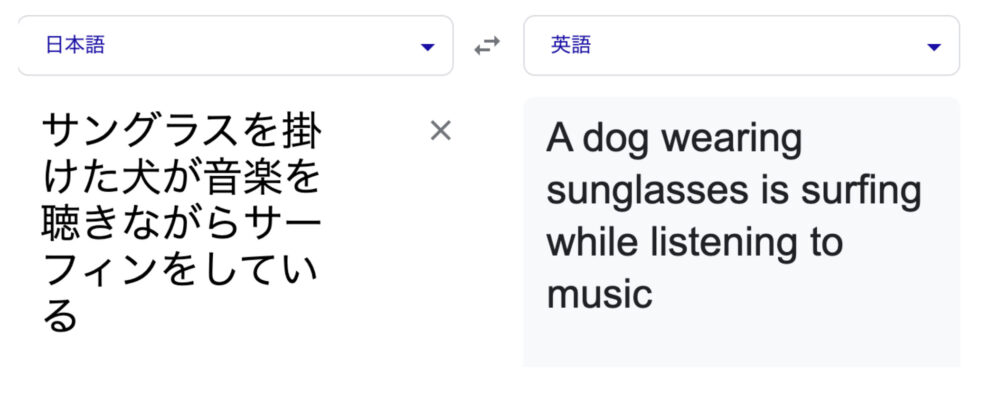
次に、下記の手順の通りに選択します。
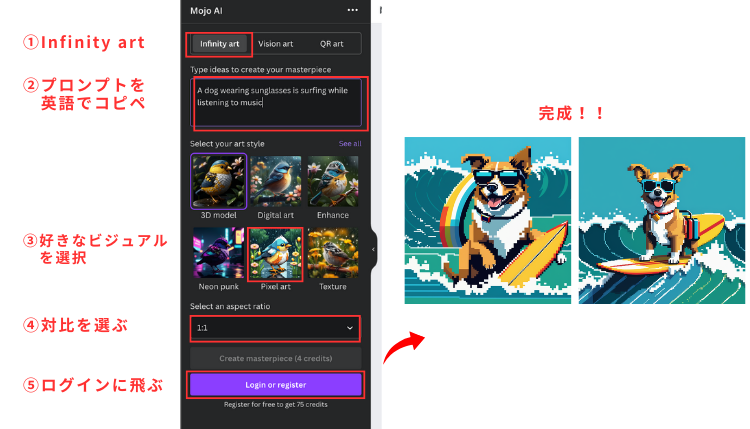
- Infinity artを選択
- 英語に翻訳したプロンプトをコピペ
- 好きなビジュアルを選択
- 対比を選ぶ(ロゴだったら1:1、サムネイルだったら16:9)
- ログインに飛ぶ(最初だけ)
ログインは、持っているGoogleアカウントを入力して、連携させます。
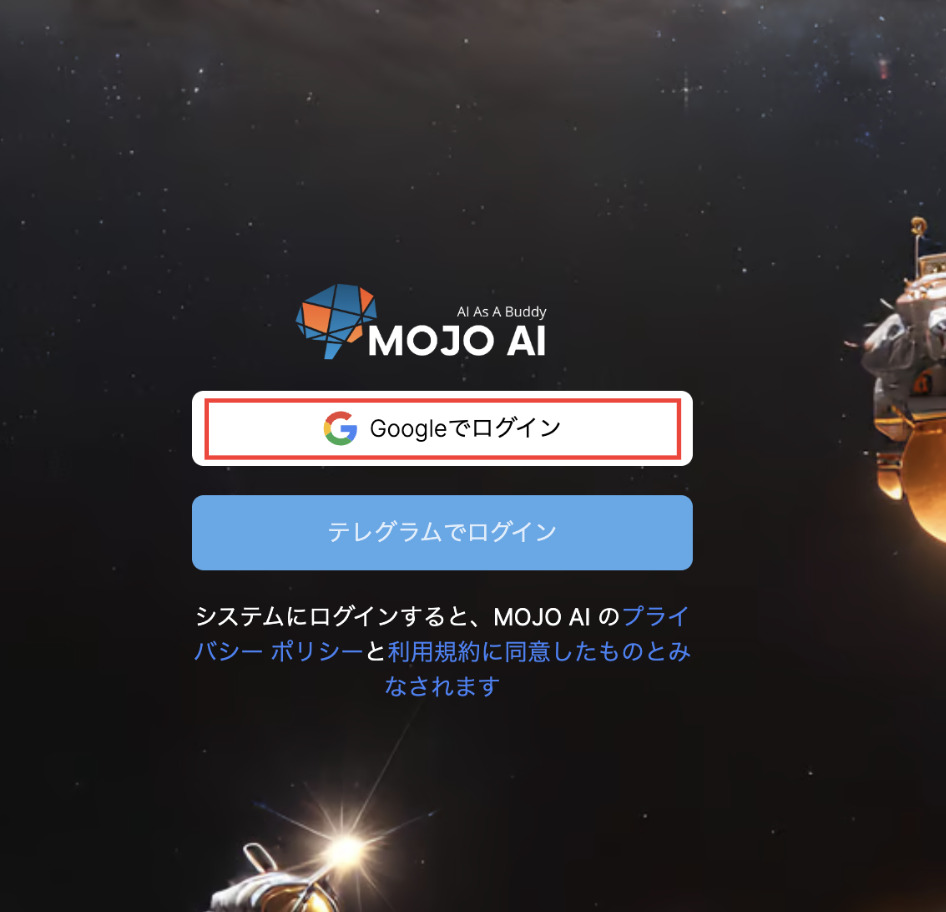
連携させたら、画像を生成して、出来上がり!です。
画像生成の方法(vision art)
vision artの画像生成方法です。こちらでは、主に美女系を作ることができます。
手順の通りに選択・入力していきます。
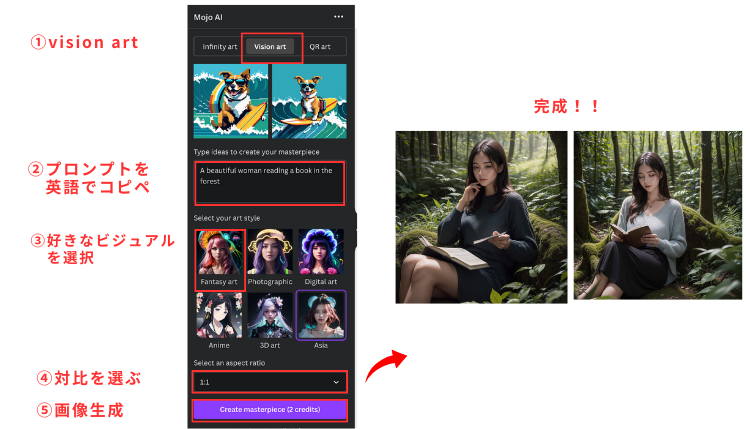
- vision artを選択
- 英語に翻訳したプロンプトをコピペ
- 好きなビジュアルを選択
- 対比を選ぶ(ロゴだったら1:1、サムネイルだったら16:9)
- 画像生成
美女の画像が2枚生成されました!
同じプロンプトでの美女ビジュアル別比較
次に、同じプロンプトを使って生成した美女のビジュアルを比較してみました。
クレジットを無駄遣いしないためにも、作ってみたいイメージをこちらで参考にしながらお使いいただけます。
例①ビーチと美女とハンモックとジュース
Beach, beauty, hammock and juice
(ビーチと美女とハンモックとジュース)
6種類のイメージを並べると、こんな感じになりました。

女性目線からでも、どれも目の保養になる透明感のある美女たちですが、ところどころおかしいところが。
あなたは見つけられますか?
足の角度だったり、手の指の本数だったりが明らかにおかしい点が見受けられ、ちょっと惜しいですね。
ここには載せませんでしたが、足が3本になってしまった画像もありました…!
ですが、総合的に言ってもカンタンなプロンプトでのレベルや質は高いと言えますね。
例②髪の長いアイドルの女の子
long hair idol girl(髪の長いアイドルの女の子)
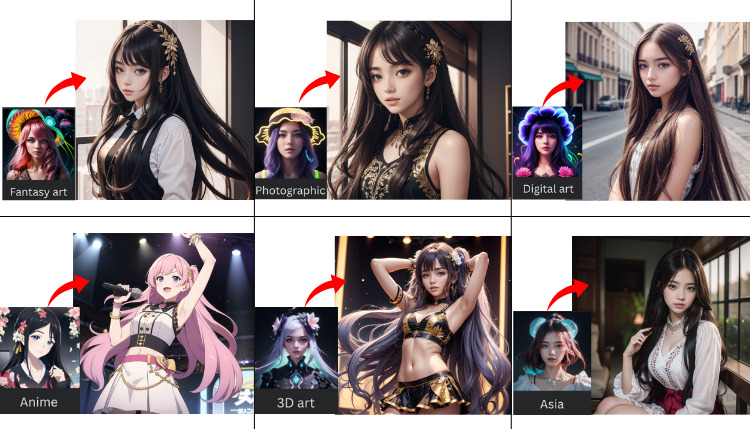
こちらは、なんとか自然なものに仕上がりました。
どうやら、上半身のみの画角が得意のようです。
まとめ
今回は、Canvaで使えるようになった今話題の「Mojo AI」について、お伝えしました。
まとめると、下記の通りです。
- Mojo AIの基本情報
- 画像生成の方法
- 同一プロンプトで美女のビジュアル別比較
美女に関しては、とても透明感も高くて、リアルでも「こうなりたい!」という願望が聞こえてきそうなくらいです。
Canva Proを契約している方は、すぐに使える機能なので、ぜひ試して使ってみてくださいね! 美女に沼ること間違いなし!笑です。
ちなみに美女じゃなくても、可愛らしい動物や風景なども作れます。
お好きなテイストで試してみてくださいね!
Canva登録がまだの方は、こちらからどうぞ。
- 無料版:100万点以上の写真・画像
- 有料版(月額1,500円):1億点以上の写真、動画、オーディオ、グラフィック
→年契約にすると、12,000円(月額1,000円)でお得
→初回30日間無料で利用可能
Canva公式リンクはこちら
それでは、最後までお読みいただきありがとうございました。
また次の記事でお会いしましょう。